在日常办公和学习中,wps作为一款高效文档处理工具,其灵活性和定制性是提升工作效率的关键。你是否遇到过每次打开WPS文档时,都希望它能按照你的特定需求启动?是否想要更快地访问常用功能或直接进入特定的工作环境?本文将向您揭示两种简便快捷的方法,帮助你自定义WPS文档的默认打开方式,从而让电脑文档管理变得更加个性化和高效。无论是希望通过修改系统设置来一键直达,还是利用WPS内置选项定制工作界面,这两种方法都将让你的文档处理流程更加顺滑。接下来,我们将逐一解析这些实用技巧,让你的WPS使用体验焕然一新,工作学习效率倍增。
在日常使用电脑办公、学习时,大家会频繁接触各式各样的文档,其中 WPS 文档使用频率相当高,很多人早已将WPS设置为文档的默认打开方式,日常使用起来也颇为顺手。不过,也会时不时遇到一些棘手状况,像是电脑经过系统升级、软件安装等操作后,文档原本的默认打开方式被悄然改变了;还有部分小伙伴只想针对某些特定文档调整默认打开设置,接下来天极小编就为大家详细介绍2种自定义WPS文档默认打开方式的方法。
如何自定义WPS文档默认打开方式
第一种方法,WPS内部设置
1.打开WPS,选择右上角【设置】选项。

2.在此页面的下方,找到【文件格式关联】。
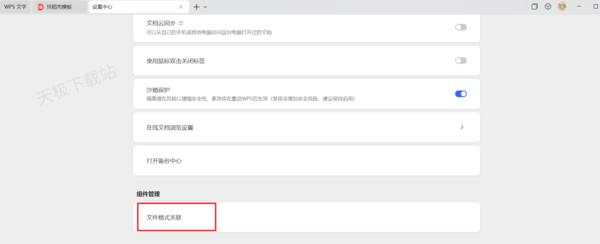
3.在下方勾选需要WPS打开的文件格式,点击【确定】即可。
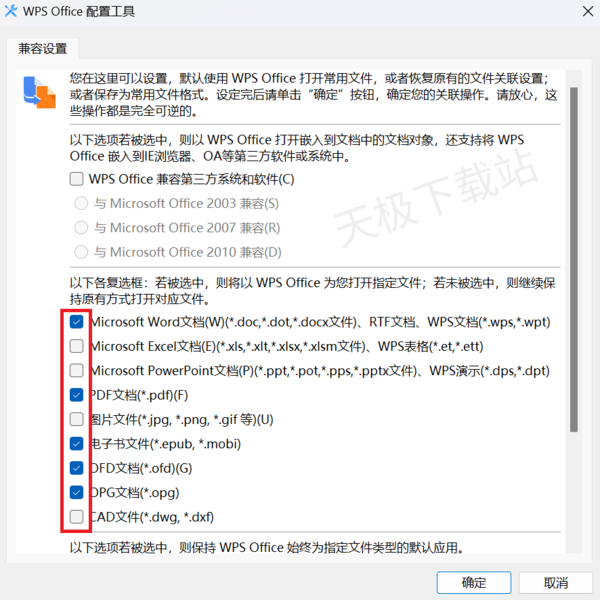
第二种方法,windows设置
1.点击电脑左下角,选择【设置】,然后点击【应用】-【默认应用】。
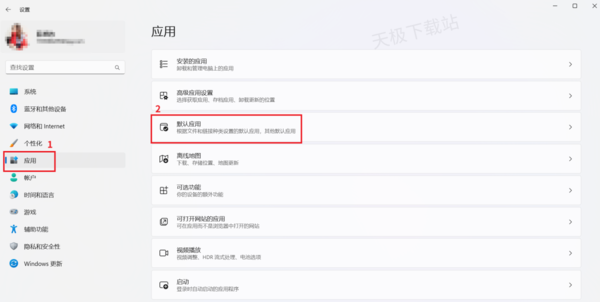
2.在上方输入文档格式后缀,然后选中当前默认的应用。
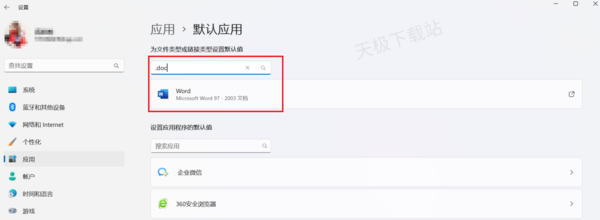
3.选中WPS对应的应用组件,或者其他应用,然后点击【设为默认值】。我们常见的word文档后缀为doc、dot、docx;excel文档后缀为xls、xlt、xlsx、xlsm;PPT文档后缀ppt、pot、pps、pptx。
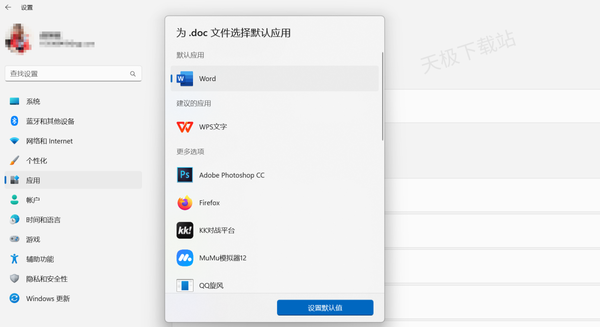
如何防止WPS文档默认打开方式被篡改
在WPS设置页面的【文件格式关联】中,往下划找到【默认应用保护】,将其勾选即可。
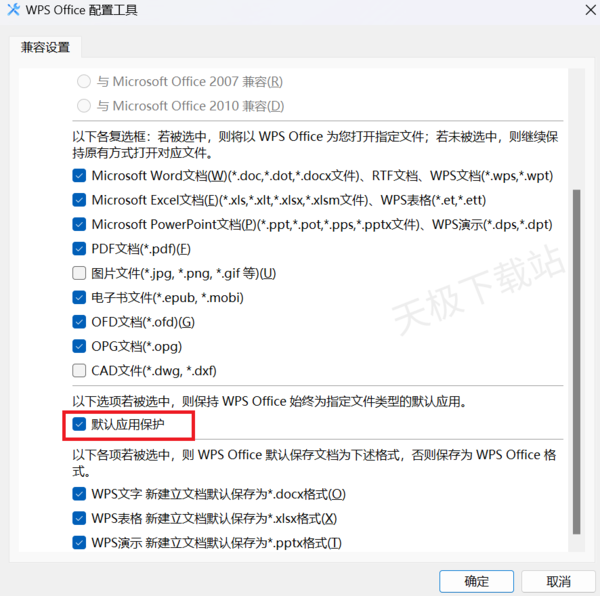





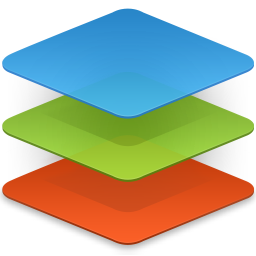






 相关攻略
相关攻略
 近期热点
近期热点
 最新攻略
最新攻略